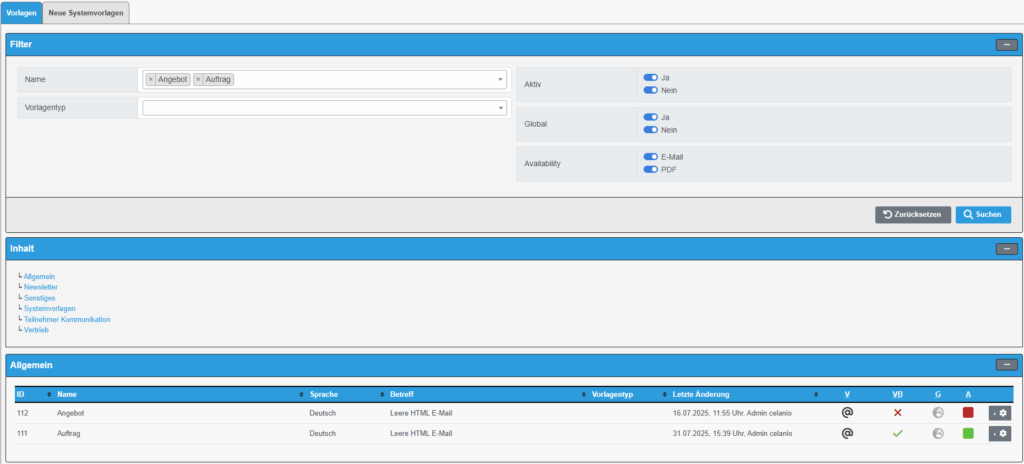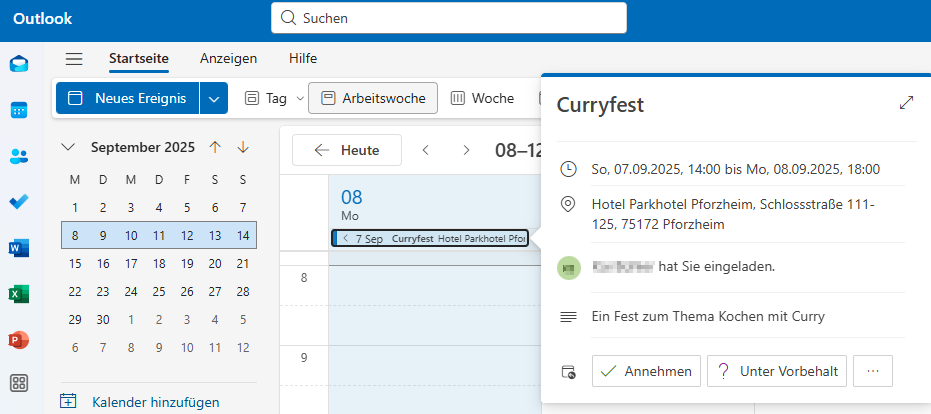Der Kommunikationsmanager ist einer der wichtigsten Bestandteile der celanio Seminarverwaltungssoftware. Wie der Name bereits vermuten lässt, handelt es sich dabei um ein Tool, das für die Kommunikation genutzt wird. Neben dem einfachen Versand von E-Mails bietet dieser jedoch viele weitere Funktionen, die dir die Arbeit enorm erleichtern können.
Da der Kommunikationsmanager seit neuestem, wie schon eine Vielzahl unserer Module, im neuen Design erstrahlt (siehe auch unseren Blogartikel celanio im neuen Layout Teil 2), möchten wir die Gelegenheit nutzen, um dir im folgenden Blogbeitrag die vielfältigen Möglichkeiten aufzeigen, die dir bei der Nutzung des Kommunikationsmanagers zur Verfügung stehen.
Gestalte Vorlagen nach deinen Wünschen
Bei der Nutzung des Kommunikationsmanagers sind die Vorlagen das A und O, schließlich organisierst du darüber deinen ganzen zukünftigen E-Mail-Versand. Deine Vorlagen kannst du ganz individuell gestalten und für den Versand von Newslettern, für die Teilnehmerkommunikation oder für andere Geschäftsprozesse verwenden.
Behalte stets die Übersicht
Damit du deine wichtigsten Vorlagen schnell parat hast und nicht den Überblick verlierst, kannst du Kategorien festlegen, in denen sie später gespeichert werden.
Über das Inhaltsverzeichnis in der Vorlagenübersicht kannst du ganz einfach zu der gewünschten Kategorie springen und deine Vorlagen innerhalb der Kategorien zusätzlich sortieren.
Außerdem gibt es eine Suchfunktion, mit der du nach dem Namen und Typ deiner Vorlage suchen kannst. Das ist besonders hilfreich, wenn du z. B. schnell eine Vorlage suchst, die du bearbeiten möchtest.
Hinzu kommt die Möglichkeit, im Filter inaktive Vorlagen ein- und auszublenden. So sorgst du dafür, dass deine Liste stets übersichtlich bleibt.
Erstelle individuelle Vorlagen
Beim Erstellen einer neuen Vorlage kannst du verschiedene Einstellungen vornehmen, um sie individuell zu gestalten.
Du kannst nicht nur Vorlagen für E-Mails, sondern auch für PDF-Dateien erstellen, die du dann per Post oder Fax versenden kannst.
Wenn du gerne Daten oder Variablen aus einem Termin bzw. einer Veranstaltung nutzen möchtest, kannst du mit einem Klick die Terminbindung für die Vorlage aktivieren. Beim Schreiben einer Nachricht kannst du dann einen entsprechenden Termin auswählen.
Zusätzlich hast du die Möglichkeit, Empfänger für CC und BCC vorzudefinieren. Für den E-Mail-Versand kannst du außerdem Dateien als Anhang hochladen. So sparst du eine Menge Zeit, da du das danach nicht bei jeder einzelnen Nachricht aufs Neue machen musst.
Natürlich war das aber noch nicht alles. Im Kommunikationsmanager kannst du nämlich sogenannte Textbausteine nutzen. Hier kannst du kleine Texte flexibel gestalten und Ihnen eine persönliche Note verleihen. Wie wäre es zum Beispiel mit einer Signatur? Diese kannst du anschließend unkompliziert und schnell in alle deine Vorlagen und Nachrichten einfügen. Die Textbausteine sind im Abschnitt „Variablen“ unter dem Menüpunkt „Textbausteine Kommunikationsmanager“ zu finden.
Falls du mehr über das Thema Variablen in der celanio Seminarverwaltung erfahren möchtest, dann schau dir gerne unseren Blogartikel Variablen in celanio dazu an.
Verfasse Nachrichten mit nur wenigen Klicks
Durch die Nutzung der Vorlagen kannst du Nachrichten blitzschnell erstellen und versenden. Wähle dazu einfach eine Vorlage aus und bestimme den Empfänger. Hinter dem Namen des E-Mail-Empfängers erscheint auch die zugehörige E-Mail-Adresse in Klammern, sodass du auf einen Blick erkennen kannst, an welche Adresse die Nachricht versendet wird.
Handelt es sich um eine Nachricht, die für einen bestimmten Termin gelten soll, kannst du diesen unter „Terminzugehörigkeit“ finden und auswählen. Du hast dann auch die Möglichkeit, direkt nach dem Versand zur Teilnehmerliste wechseln. So gehen deine Arbeitsprozesse noch schneller von der Hand.
Wenn du mit den Einstellungen fertig bist, kannst du in der E-Mail-Vorschau nochmal prüfen, ob die Nachricht deinen Vorstellungen entspricht. Fallen dir Dinge auf, die du noch ändern möchtest? Das ist selbstverständlich kein Problem! Nimm die entsprechenden Änderungen vor und versende die Nachricht anschließend oder speichere sie als Vorlage ab.
Nutze die Vorteile der optionalen Funktionen
HTML E-Mails
Natürlich sieht eine E-Mail viel ansprechender aus, wenn sie nicht nur aus reinem Text besteht. Es gibt daher die Möglichkeit, das HTML-Format für E-Mails zu nutzen, das dir vielfältige Gestaltungsmöglichkeiten bietet. Du kannst nicht nur Schriftarten, -größen und -farben wählen, sondern auch mit Aufzählungspunkten und Tabellen arbeiten oder Bilder in den Text einfügen. Diese Funktion kannst du auch für Textbausteine nutzen und damit für deine Signatur beispielsweise noch ein Logo hinzufügen.
CSS-Styles
Wenn du deine HTML E-mails einheitlicher gestalten möchtest, um deine Arbeitsprozesse noch weiter zu beschleunigen, kannst du ein Cascading Style Sheet (kurz CSS) erstellen und in deine E-Mail einbinden. Hier kannst du beispielsweise Schriftgröße, -art und -farbe definieren. So sparst du Zeit und hast schnell eine schön gestaltete HTML E-Mail parat.
Kalendereinträge versenden
Du möchtest einen Kalendereintrag mit allen wichtigen Informationen zum Veranstaltungstermin in deine E-Mail anhängen, der in einen Online-Kalender importiert werden kann? Auch das ist kein Problem. Mit der Kalender-Funktion kannst du eine Einladung mit einem Kalendereintrag versenden, der Informationen zu Titel, Zeitraum, Veranstaltungsort und Beschreibung der Veranstaltung enthält.
E-Mails an Kontakte aus bestimmten Kategorien versenden
Wenn du eine Nachricht an alle Kontakte senden möchtest, die einer bestimmten Kategorie zugeordnet sind, kannst du dies problemlos tun. Wähle dazu die entsprechende Kontakt- bzw. Newsletter-Kategorie aus. So kannst du einen Personenkreis bestimmen, an den du schreiben möchtest.
Durch eine zusätzliche Option kannst du übrigens auch Teilnehmer ausschließen, die zukünftig an Terminen bzw. Veranstaltungen teilnehmen. So kannst du beispielsweise gezielt Interessenten des Veranstaltungsprogramms ansprechen, ohne dass Teilnehmer, die bereits eine Veranstaltung gebucht haben, eine Nachricht erhalten.
Fazit
Wie du siehst, verfügt der Kommunikationsmanager über eine Vielfalt an Möglichkeiten, die dir deine Arbeit erleichtern.
Wenn du zusätzlich von den Vorteilen der optionalen Funktionen profitieren möchtest, melde dich schnell bei uns. Wir schalten sie dann gerne für dich frei.
Kontaktiere uns
Willst du dich über unsere Produkte informieren? Dann nutze schnell und einfach unser Kontaktformular: